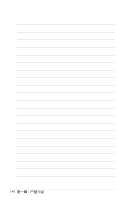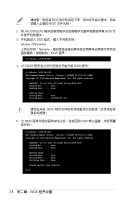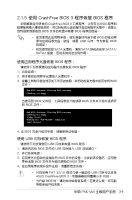Asus P5K-VM Motherboard Installation Guide - Page 58
使用 Bios 文件升級 Bios 程序
 |
View all Asus P5K-VM manuals
Add to My Manuals
Save this manual to your list of manuals |
Page 58 highlights
4 BIOS Next」繼續。 5 BIOS BIOS 使用 BIOS BIOS 程序 BIOS BIOS 程序: 1 ASUS→ASUSUpdate→ASUSUpdate 2 Update BIOS from a file Next」繼 續。 3 BIOS 文件 4 BIOS P5K-VM P5K-VM 2 BIOS

±-³
第二章:BIOS 程序設置
使用 BIOS 文件升級 BIOS 程序
請依照以下步驟使用 BIOS 文件升級 BIOS 程序:
1. 點選「開始→程序→ASUS→ASUSUpdate→ASUSUpdate」運行華碩在
線升級主程序。
2. 在下拉式菜單中選擇 Update BIOS from a file,然後按下「Next」繼
續。
3. 在「開啟」的窗口中選擇 BIOS 文件
的所在位置,然後點選「儲存」。
4. 接著再選擇您欲下載的 BIOS 版
本。按下「Next」繼續。
5. 最後再跟著畫面上的指示完成 BIOS
升級的程序。
華碩在線升級程序可以自行
通過網絡下載 BIOS 程序。
經常的升級才能獲得最新的
功能。
4. 最後再依照屏幕畫面的指示來完成
BIOS 升級的程序。
P5K-VM
P5K-VM